Данное меню содержит основные команды для работы с файлом: создания, открытия, сохранения, закрытия документа, печати и ее настроек и т. д. Слева от названия некоторых команд есть стрелочка, если задержать указатель мыши на такой команде, то появится ее подменю.
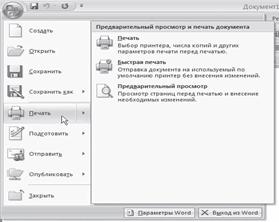
Рис. Подменю команды Печать
В меню кнопки Office также находится список документов, которые открывались последними. Чтобы открыть такой файл, нужно просто щелкнуть кнопкой мыши на его названии в этом списке. Если подвести указатель к названию такого файла, то появится всплывающая подсказка с информацией о расположении файла.
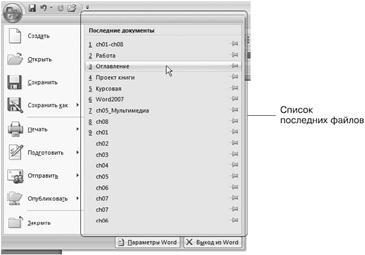
Рис. Список последних файлов
Меню кнопки Office также содержит кнопки Параметры Word и уже знакомую вам Выход из Word.
При нажатии кнопки Параметры Word появляется окно настроек текстового редактора.
Лента
Лента – элемент интерфейса, который заменил панели инструментов предыдущих версий.
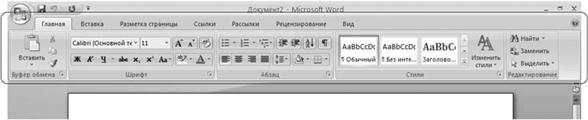
Рис. Лента
На вкладках расположены группы кнопок с разными значками, которые обеспечивают быстрый доступ к командам программы. На одной вкладке находятся группы, позволяющие выполнять похожие команды. Например, на вкладке Вставка находятся группы Страницы, Таблицы, Иллюстрации, Колонтитулы, Символы и т. д., позволяющие вставлять в документ Word соответствующие элементы.

Рис. Вкладки и группы ленты
При выделении некоторых элементов (иллюстраций, формул, таблиц и т. д.) на ленте появляются дополнительные вкладки – контекстные. Они содержат специальные инструменты для работы с этими элементами. Например, при выделении рисунка появляется вкладка Работа с рисунками → Формат, которая включает в себя инструменты для изменения размеров, яркости, контрастности, формы, границ иллюстрации, для задания эффектов (например, отбрасывание тени рисунком), рамок, определения положения в тексте и т. д.
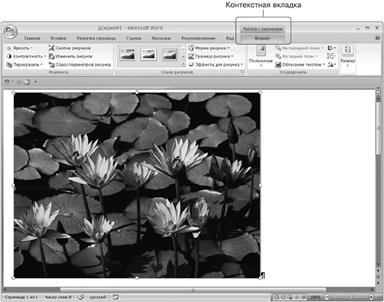
Рис. Контекстная вкладка, которая появляется при работе с рисунками
 2015-04-08
2015-04-08 443
443








